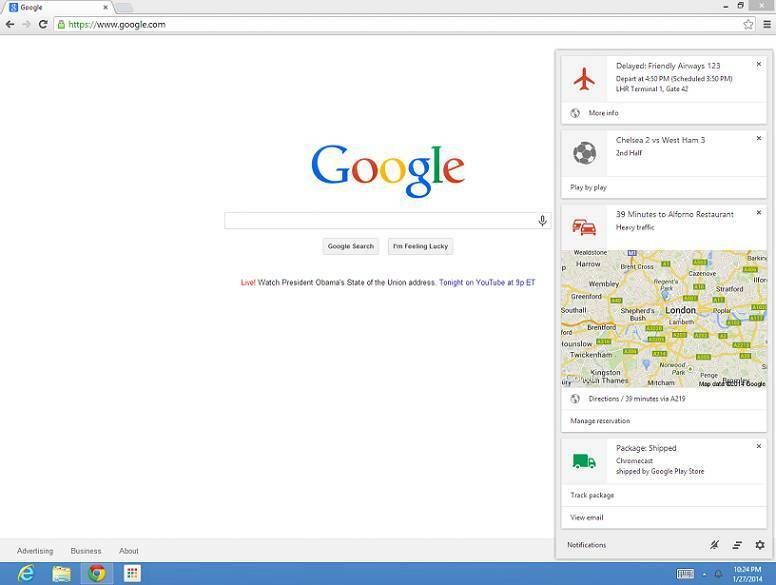Suoritettavaan tiedostoon sidottujen sovellusten asennuksen poistaminen korjaa usein sen virheet
- Dotnetfx35Setup.exe on tiedosto, joka kuuluu Microsoft .NET Frameworkiin ja jonka tehtävänä on asentaa .NET Framework tietokoneellesi.
- Se voi kuitenkin aiheuttaa lukemattomia virheitä ja aiheuttaa ongelmia tietokoneesi toiminnassa, joten on parasta korjata ne varhaisessa vaiheessa.

XASENNA NAPSAUTTAMALLA LATAA TIEDOSTOA
- Lataa ja asenna Fortect tietokoneellasi.
- Käynnistä työkalu ja Aloita skannaus
- Napsauta hiiren kakkospainikkeella Korjaus, ja korjaa se muutamassa minuutissa.
- 0 lukijat ovat jo ladanneet Fortectin tässä kuussa
The .NET Framework on Windows-käyttöjärjestelmien ohjelmistoalusta, jota voidaan käyttää sovellusten kehittämiseen. Dotnetfx35setup.exe on osa prosessia, joka kuuluu Microsoft .NET Framework 3.5:een.
Siksi se tekee siitä osan kehittäjille välttämätöntä pakettia. Kuten useimmat ohjelmat, myös tässä sovelluksessa voi olla virheitä, jotka voivat estää sitä toimimasta oikein tietokoneellasi, joten tässä on ohjeet niiden ratkaisemiseen.
Mikä on dotnetfx35 exe?
Dotnetfx35.exe on Microsoft .NET Framework 3.5:n suoritettava tiedosto. Sitä käytetään .NET Framework 3.5:n tarvitsemien tiedostojen asentamiseen.
.NET Framework on joukko työkaluja .NETin avulla kehitettyjen sovellusten rakentamiseen ja suorittamiseen Framework ohjelmointikielellä ja toimii Microsoftin käyttöjärjestelmissä, kuten Windows XP ja uudemmissa käyttöjärjestelmissä versiot.
Dotnetfx35setup.exe-prosessia pidetään turvallisena ja ei-haitallisena. Se voi kuitenkin aiheuttaa virheitä, jos se ei toimi kunnolla useista syistä.
Nämä voivat vaihdella tiedostojen korruptio tai poistaminen järjestelmän kiintolevyltä, tai jos sellaisia on puuttuvat tiedostot sen hakemistossa haittaohjelmatartuntojen tai muiden uhkien vuoksi, olet saattanut kohdata verkossa ennen tämän ohjelman asentamista tietokoneesi kiintolevylle.
Se voi myös aiheuttaa ongelmia tietokoneellesi, jos se ei toimi kunnolla tai sillä ei ole asianmukaisia suoritusoikeuksia.
Jotkut dotnetfx35.exe-tiedostoon liittyvistä ongelmista ovat:
- dotnetfx35setup.exe ei ole käynnissä
- Windows ei käynnistynyt – dotnetfx35setup.exe
- dotnetfx35setup.exe ei voitu käynnistää
- Tiedosto dotnetfx35setup.exe puuttuu tai on vioittunut
- dotnetfx35setup.exe ei alustunut kunnolla
- Virhe käynnistettäessä ohjelmaa: dotnetfx35setup.exe
- dotnetfx35setup.exe ei ole kelvollinen Win32-sovellus
- Dotnetfx35setup.exe ei löydy
- dotnetfx35setup.exe on törmännyt virheeseen ja se on lopetettava. Pahoittelemme häiriötä
- Viallinen sovelluspolku: dotnetfx35setup.exe
- dotnetfx35setup.exe ei voitu käynnistää. Luokkaa ei ole rekisteröity
- dotnetfx35setup.exe – Huono kuva
- dotnetfx35setup.exe -sovellusvirhe
- dotnetfx35setup.exe ei voitu asentaa
- dotnetfx35setup.exe ei löytynyt
Nämä virheet voivat estää sinua suorittamasta tiettyjä tehtäviä tietokoneellasi tai aiheuttaa ongelmia, kun yrittää suorittaa ohjelmia, jotka vaativat .NET Framework 3.5:n. Korjaa nämä virheet noudattamalla ohjeita alla.
Miten voin ratkaista dotnetfx35setup.exe -virheet?
1. Poista siihen liittyvä ohjelma
- Ensin sinun on löydettävä siihen liittyvä ohjelma. Etsi dotnefx35setup.exe-tiedosto ja etsi sen sijainti.
- Kansion nimen on oltava ohjelmistopaketin nimi.
- Paina nyt Windows avain, tyyppi Ohjauspaneeli hakupalkissa ja napsauta Avata.

- Klikkaa Poista ohjelman asennus alla Ohjelmat.

- Etsi yllä olevasta kohdasta 2 löytämäsi ohjelma ja poista asennus napsauttamalla sitä.
Varmista, että järjestelmässäsi ei ole tämän tiedoston jälkiä poista kaikki ohjelmistojäämät.
2. Suorita DISM- ja SFC-skannaukset
- Lyö Aloitusvalikko kuvake, tyyppi cmd hakupalkissa ja napsauta Suorita järjestelmänvalvojana.

- Kirjoita seuraavat komennot ja paina Tulla sisään jokaisen jälkeen:
DISM.exe /Online /Cleanup-Image /Restorehealthsfc /scannow
Jos yllä olevien vaiheiden soveltaminen ei auttanut sinua tässä ongelmassa, voit harkita tehokkaampaa ratkaisua tietokoneesi vahingoittuneiden tiedostojen havaitsemiseen ja korjaamiseen.
Esimerkiksi täydellinen järjestelmän korjaustyökalu on räätälöity tällaisten ongelmien korjaamiseen Windows-laitteissa.
3. Tarkista virukset
- paina Windows avain, etsi Windowsin suojaus, ja napsauta Avata.

- Valitse Virus- ja uhkien suojaus.

- Seuraavaksi paina Nopea skannaus alla Nykyiset uhat.

- Jos et löydä uhkia, suorita täydellinen tarkistus napsauttamalla Skannausasetukset vain alla Nopea skannaus.

- Klikkaa Täysi tarkistus, sitten Skannaa nyt suorittaaksesi tietokoneesi syväskannauksen.

- Odota prosessin päättymistä ja käynnistä järjestelmä uudelleen.
Vaikka dotnetfx35setup.exe-tiedostoa ei pidetä viruksena, saatat huomata, että samanniminen tiedosto on kaapannut laillisen tiedoston. Tämä voi tarkoittaa, että järjestelmäsi on vaarassa saada haittaohjelmatartunta, ellei se ole jo tehnyt sitä.
Koska Windows Defender ei välttämättä ole yhtä kattava kuin kolmannen osapuolen virustorjuntaohjelmat, suosittelemme suorittamaan uuden tarkistuksen, mutta tällä kertaa käytä ESET NOD32 saada kiinni nuo itsepäiset virukset ja haittaohjelmat.
- Drvinst.exe: Mikä se on ja mitä se tekee?
- BrYNSvc.exe: Mikä se on ja kuinka korjaan sen virheet
- ARP.exe: Mikä se on ja kuinka korjaan sen virheet
4. Suorita järjestelmän palautus
- paina Windows + R avaimet, tyyppi rstui, ja osui Tulla sisään.

- The Järjestelmän palauttaminen ikkuna avautuu. Klikkaa Seuraava.

- Valitse palautuspiste, johon haluat palata, ja napsauta Seuraava.

- Napsauta nyt Suorittaa loppuun.

Useimmissa tapauksissa dotnetfx35setup.exe -virheet johtuvat .NET Framework 3.5:n ja sen osien vanhentuneista versioista.
Ne voivat myös helposti aiheuttaa ristiriitoja Windows- tai muiden ohjelmistojen eri versioiden välillä asennettu tietokoneellesi, jonka olet saattanut asentaa vahingossa asentaessasi jotakin muuta ohjelmisto.
Tämän pitäisi toimia varoituksena pysyä valppaana, etenkin ladattaessa ohjelmia Internetistä. Jotkut kehittäjät livahtavat yleensä haitallista koodia sovelluksiinsa, joten sinun on oltava varovainen.
Tämä on meiltä tämän artikkelin kääre, mutta muista kertoa meille, jos olet pystynyt ratkaisemaan tämän ongelman kommenttiosiossa.
Onko sinulla edelleen ongelmia?
Sponsoroitu
Jos yllä olevat ehdotukset eivät ratkaisseet ongelmaasi, tietokoneessasi saattaa esiintyä vakavampia Windows-ongelmia. Suosittelemme valitsemaan all-in-one-ratkaisun, kuten Fortect korjata ongelmat tehokkaasti. Asennuksen jälkeen napsauta vain Näytä&Korjaa -painiketta ja paina sitten Aloita korjaus.

![3 parasta ulkoista kiintolevyä, joissa SD-kortinlukija [2021 Guide]](/f/d79b6ac0fe1957fa93106aa5cd05ce62.jpg?width=300&height=460)